
Formatar colunas de texto no Numbers para iCloud
Você pode formatar o texto de uma caixa de texto ou forma em duas ou mais colunas, fazendo com que o texto e gráficos fluam automaticamente de uma coluna para a seguinte.
Acesse Numbers para iCloud
 e inicie sessão com sua Conta Apple (se necessário).
e inicie sessão com sua Conta Apple (se necessário).Na planilha, clique duas vezes para colocar o ponto de inserção dentro de uma caixa de texto ou uma forma (ou selecione a caixa de texto ou a forma).
Na barra lateral Formatar
 à direita, clique no botão Layout perto da parte superior.
à direita, clique no botão Layout perto da parte superior.Se você selecionar a caixa de texto ou forma, primeiro você precisa clicar na aba Texto na parte superior da barra lateral antes de clicar no botão Layout.
Para definir o número de colunas e seus espaçamentos, use os controles na seção Colunas:
Definir o número de colunas: clique nas setas ao lado do campo de valor Colunas.
Definir o espaçamento da coluna: clique duas vezes nos valores nas colunas Coluna e Medianiz e digite a largura da coluna.
Definir larguras de coluna diferentes: desmarque a caixa de seleção ao lado de “Igualar a largura das colunas”.
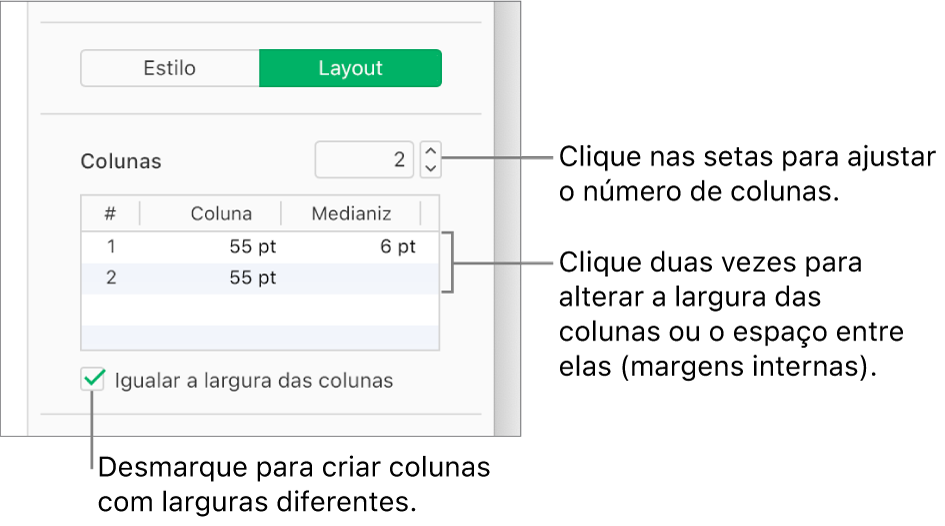
Para alterar a quantidade de espaço em branco entre o texto e a borda da caixa de texto ou forma, clique nas setas ao lado de “Margem do Texto”.
Para alterar o recuo da primeira linha ou a margem esquerda ou direita, clique na seta Primeira, Esquerda ou Direita abaixo de Recuos.